So starten Sie Windows 8 im abgesicherten Modus
Microsoft Windows 8 Vorgestellt Windows Rt / / March 17, 2020
Das Booten von Windows im abgesicherten Modus ist eine hervorragende Möglichkeit, um Fehler zu beheben. Das Aufrufen des abgesicherten Modus in Windows 8 hat sich etwas geändert. Sie zerdrücken nicht mehr nur die F8-Taste.
Wenn sich Ihr Windows 8-System nach der Installation eines Programms instabil verhält oder mit Malware infiziert ist, können Sie durch Starten im abgesicherten Modus Fehler beheben. In früheren Windows-Versionen haben Sie Ihr System gestartet und die Taste F8 gedrückt, um in den abgesicherten Modus zu gelangen. In Windows 8 gibt es verschiedene Möglichkeiten, dorthin zu gelangen.
Ich habe zuvor einen Artikel geschrieben, während ich das verwendet habe Entwicklervorschau-Version von Windows 8 Das erforderte eine Menge Befehlszeilen-Geekery, um den abgesicherten Modus zu aktivieren. Aber jetzt mit dem endgültige Version von Windows 8Es ist bereits aktiviert und es gibt verschiedene Möglichkeiten, dorthin zu gelangen.
Boot Windows 8 Erweiterte Startoptionen
Der einfachste Weg, um in den abgesicherten Modus zu gelangen, ist das Drücken
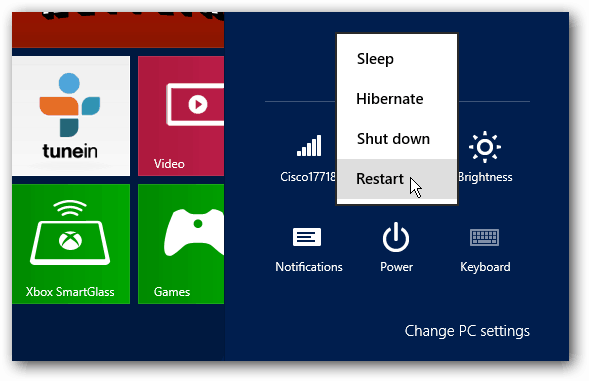
Wenn Ihr Computer neu gestartet wird, werden Sie zum Bildschirm "Erweiterte Optionen" weitergeleitet. Das Menü ist unkompliziert. Klicken oder tippen Sie einfach auf Fehlerbehebung> Erweiterte Optionen> Windows-Starteinstellungen und klicken Sie in diesem Bildschirm auf die Schaltfläche Neustart.
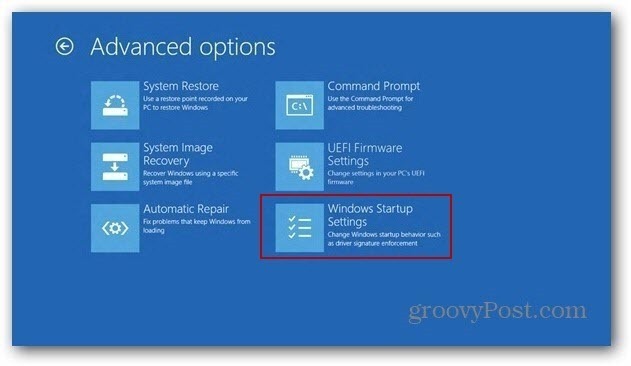
Ihr Computer wird erneut gestartet und der Bildschirm "Starteinstellungen" wird angezeigt, auf dem Sie (zusammen mit anderen Optionen) durch Drücken der Zifferntaste oder der Funktionstasten in den abgesicherten Modus starten können.
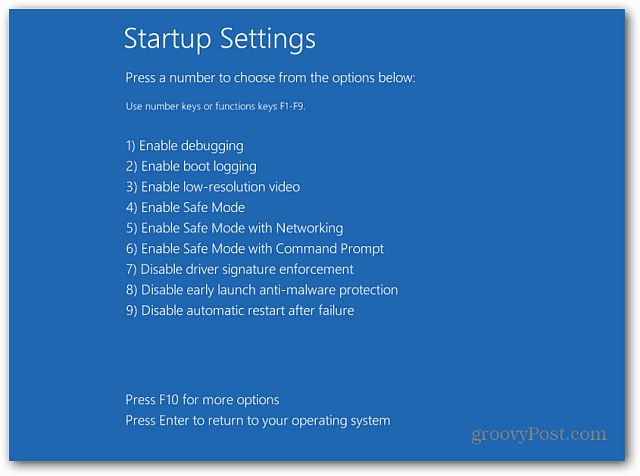
Los geht's! Jetzt können Sie mit der minimalen Anzahl von Apps und Diensten, die zur Fehlerbehebung Ihres Systems aktiviert sind, mit der Fehlerbehebung Ihres Systems beginnen.
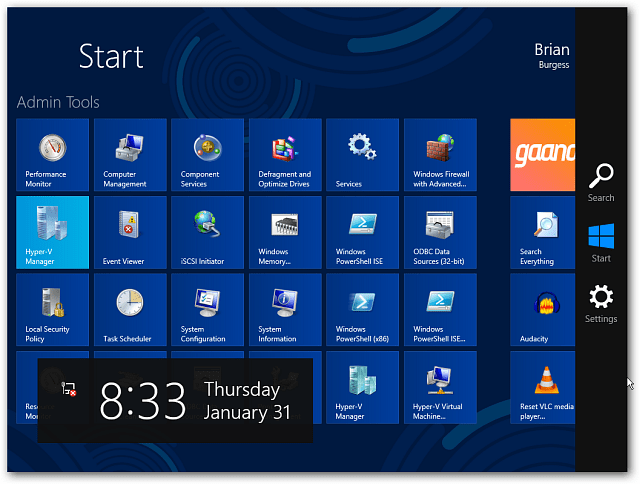
Die erweiterten Windows 8-Startoptionen sind zwar etwas komplizierter, bieten Ihnen jedoch viel mehr Funktionen. Zwei der fantastischen neuen Funktionen sind PC Refresh und PC Reset. Und ja, das funktioniert auch mit dem Oberfläche und Windows RT.
Starten Sie mithilfe der Systemkonfiguration in den abgesicherten Modus
Sie können den abgesicherten Modus auch einfacher starten, wenn Sie bereits angemeldet sind. Verwenden Sie zuerst die Tastaturkürzel WinKey + R. um die Run Box aufzurufen und Art:msconfig und drücken Sie die Eingabetaste.
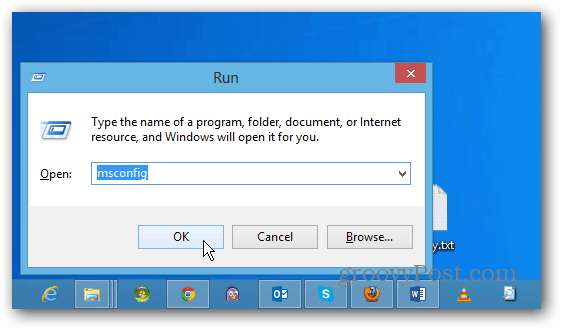
Wählen Sie als Nächstes im Fenster Systemkonfiguration die Registerkarte Start. Aktivieren Sie dann unter Startoptionen das Kontrollkästchen Sicherer Start. Darunter befinden sich vier Optionen:
- Minimal: Abgesicherter Modus ohne Netzwerkverbindung (normalerweise am besten für Heimanwender)
- Alternative Shell: Abgesicherter Modus mit der Eingabeaufforderung (erweiterte Power-User-Option)
- Active Directory-Reparatur: Dies dient zum Wiederherstellen eines Server-Domänencontrollers (Heimanwender müssen sich um diesen nicht kümmern).
- Netzwerk: Abgesicherter Modus mit Netzwerkverbindung (ermöglicht den Zugriff auf das Internet und andere Geräte in Ihrem Netzwerk)
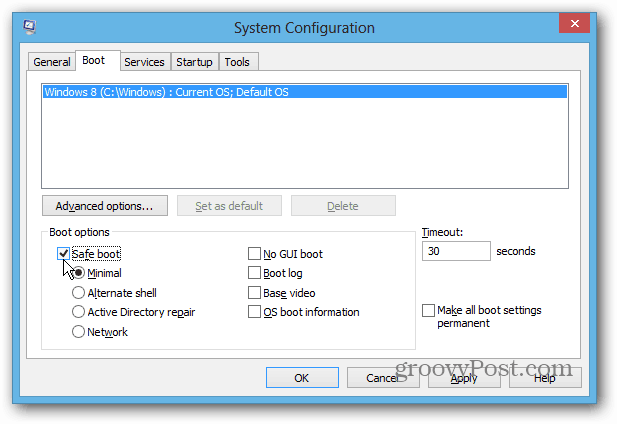
Klicken Sie nach einer Auswahl auf "OK" und Sie erhalten eine Meldung, dass Sie Ihren Computer neu starten müssen, um die Änderungen zu übernehmen.
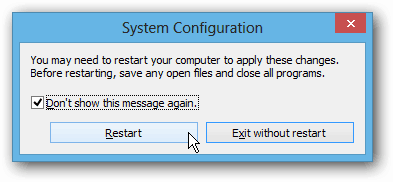
Wenn Ihr System neu gestartet wird, wird es automatisch im abgesicherten Modus gestartet. Sie müssen keine Tasten drücken. Diese Methode sollte auch mit früheren Windows-Versionen funktionieren.
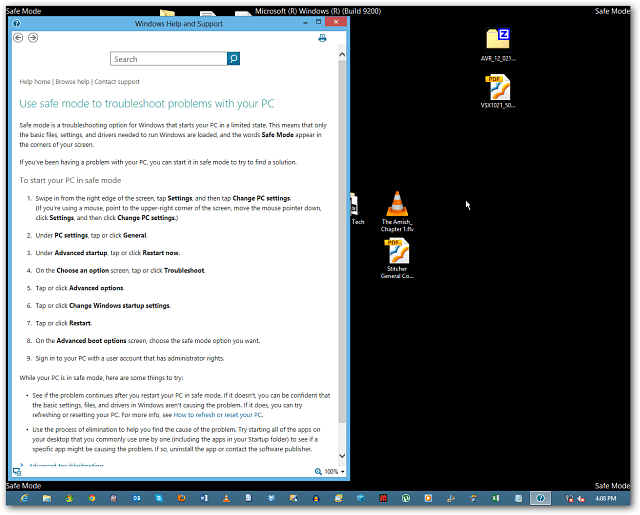
Hinweis: Nachdem Sie mit dem abgesicherten Modus fertig sind, stellen Sie sicher, dass Sie zur Systemkonfiguration zurückkehren und das Kontrollkästchen Sicherer Start deaktivieren. Andernfalls startet Ihr Computer bei jedem Neustart weiterhin im abgesicherten Modus.
